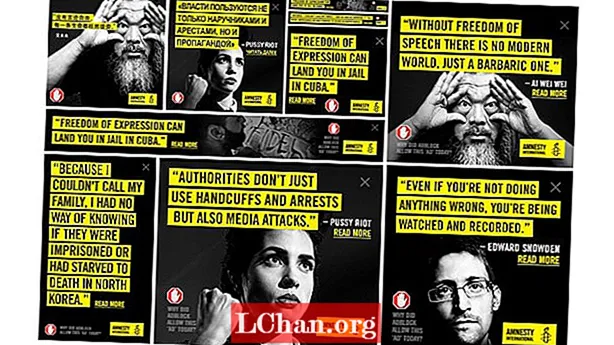Tarkib
- 01. Fayl yoki papkaning nomini o'zgartiring (F2)
- 02. Yangi papka yarating (Ctrl + Shift + N)
- 03. Ilovalarni yoki yorliqlarni almashtirish (Alt + Tab va Ctrl + Tab)
- 04. Ish stolingizni toping (Windows Key + D)
- 05. Oynani yoping (Ctrl + W)
- 06. Yaqinda yopilgan yorliqni tiklash (Ctrl + Shift + T)
- 07. Matn bilan ishlash (har xil)
- 08. Muayyan sohani skrinshot qilish (Windows + Shift + S)
- 09. Bir nechta ekranlardan foydalaning (Windows Key + P)
- 10. Ilovani ishga tushiring (Windows tugmasi + 1, 2, 3 va boshqalar).
- 11. Emojilarni joylashtiring (Windows +.)
Kursorni siljitish va har doim bajaradigan muntazam harakatlar uchun bir necha marta bosish kerak, bu sizning jarayoningizni puchga chiqarishi va sekinlashtirishi mumkin. Yaxshiyamki, Windows kompyuterda ishlaydigan har qanday kishiga ishlarini tezroq va oson bajarishiga yordam beradigan bir qator klaviatura yorliqlarini taklif etadi.
Ko'pchilik shunga o'xshash umumiy yorliqlarni biladi Ctrl + C nusxa ko'chirish va Ctrl + V yopishtirish uchun, lekin dizayn jarayonini tezlashtiradigan ko'plab boshqa kombinatsiyalar mavjud. Bu erda Windows foydalanadigan har qanday dizayner uchun refleksli harakatlar kabi instinktiv bo'lishi kerak bo'lgan yorliqlarni taklif qiladigan eng foydali 11 jarayon mavjud.
Ijodkorlar uchun ko'proq yorliqlarni ko'rish uchun Photoshop yorliqlarini yig'ishni ko'rib chiqing.
01. Fayl yoki papkaning nomini o'zgartiring (F2)
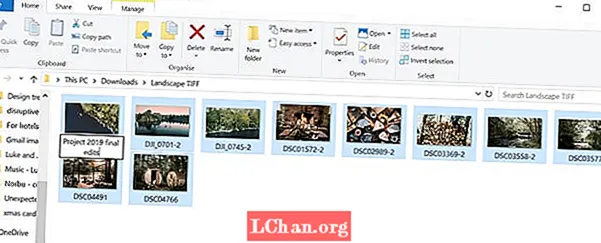
Hech narsa zerikarli emas, shunda siz almashinishdan oldin to'g'ri formatida qayta nomlanishi kerak bo'lgan etkazib berish materiallari to'plamiga ega bo'lganingizda, har bir fayl yoki papkani o'ng tugmasini bosish kerak. Yaxshiyamki, Windows bu erda eng foydali yorliqlardan biri bilan buni ancha osonlashtiradi. Shunchaki faylni yoki butun bir qatorni tanlang va tugmasini bosing F2 qayta nomlash. Agar siz bir qator elementlarni tanlasangiz, ularning hammasiga bir xil nom beriladi, so'ngra qavs ichida raqam qo'yiladi. Ishni yanada tezroq qilish uchun, papkada joylashgan har bir faylning nomini o'zgartirishingiz kerak bo'lsa, tugmachasini bosishingiz mumkin Ctrl + A barchasini tanlash uchun.
02. Yangi papka yarating (Ctrl + Shift + N)
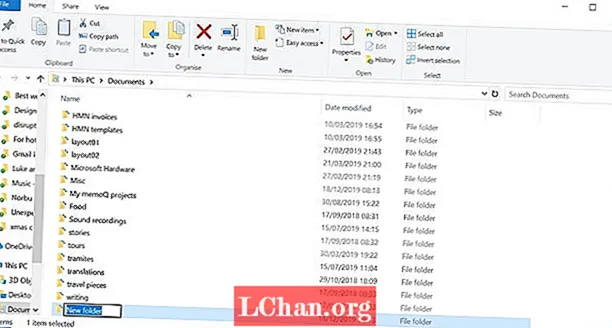
Jildlar ishni osonroq topish uchun juda yaxshi, shuning uchun ular ichida juda ko'p papka va pastki jildlar yaratishingiz mumkin. Yangisini yaratish uchun allaqachon chalkashib ketgan papkani o'ng tugmasini bosish uchun joy topishga urinish sizni bezovta qilishi va sekinlashishi mumkin, ammo agar siz Windows Explorer-da bo'lsangiz, faqat tugmachani bosishingiz kerak Ctrl + Shift + N avtomatik ravishda yangi papka yaratish uchun. Agar siz Windows Explorer-da bo'lmasangiz, uni ko'tarishning tezkor usuli - ushlab turish Windows kaliti + E.
03. Ilovalarni yoki yorliqlarni almashtirish (Alt + Tab va Ctrl + Tab)
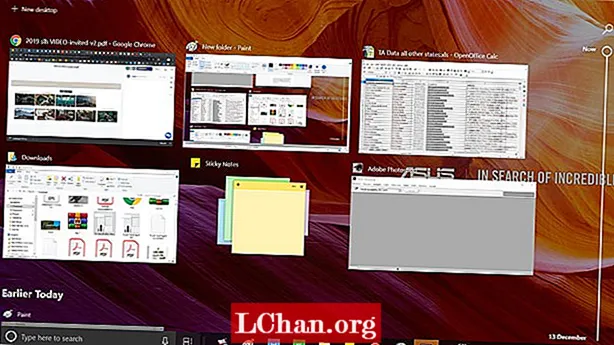
Ehtimol, siz dizayn ustida ishlayotganingizda va bir vaqtning o'zida qisqacha ma'lumotni ko'rib chiqib, elektron pochta xabarlariga javob berganingizda, kun oxiriga kelib sizda juda ko'p miqdordagi ilova va yorliqlar ochiladi. Siz ochgan har xil dasturlar o'rtasida biridan ikkinchisiga o'tish uchun tugmasini bosing Alt + Yorliq. Bosish orqali yo'nalishni o'zgartirishingiz mumkin Alt + Shift + Tab.
Bir vaqtning o'zida ochilgan barcha dasturlarga qarash uchun tugmasini bosing Windows kaliti + Yorliq. Shu bilan birga, bitta dasturdagi bir nechta yorliqlarni almashtirish uchun, masalan, brauzeringizdagi yorliqlar yoki Illustrator press-dagi yorliqlar orasida Ctrl + Yorliq. Shunga qaramay, yorliqlar bo'ylab harakatlanish tartibini o'zgartirish uchun shiftni qo'shish kifoya: Ctrl + Shift + Yorliq.
04. Ish stolingizni toping (Windows Key + D)
Xuddi shunday, sizning ekraningizni to'sib qo'yadigan juda ko'p derazalar bilan ish stolini topish ba'zan juda ko'p vaqt talab qiladigan vazifa bo'lishi mumkin. Tarkibni bosib ushlab turing Windows kaliti + D. darhol ish stolini ko'rsatish uchun. Bu, shuningdek, Internetdan rasmni tezda saqlash usulini taklif etadi. Rasmni bosish va ushlab turish orqali siz ushbu yorliqni kiritishingiz va rasmni to'g'ridan-to'g'ri ish stolingizga sudrab olib qo'yishingiz mumkin. Barcha oynalarni avvalgi holatiga qaytarish uchun yana bitta yorliqni bosing.
Agar siz faqat ish stolini tezda ko'rib chiqishingiz kerak bo'lsa, bosishingiz mumkin Windows kaliti + , Barmog'ingizni Windows Key-dan o'chirmaguningizcha, bu ish stolini ko'rishga imkon beradi. Bir vaqtning o'zida ekranda bir nechta oynalarni ko'rish uchun harakat qilib ko'ring Windows kaliti + O'ng o'q yoki Chap o'q joriy oynangizga yarim ekranga. Bosish Windows kaliti + Yuqoriga o'q uni to'liq hajmda tiklaydi.
05. Oynani yoping (Ctrl + W)
Ekranda ochilgan ko'p sonli oynalarni boshqarishni osonlashtiradigan bitta muhim yorliq. Bu oynani kursorni siljitish va oynaning yuqori o'ng burchagidagi xochni bosish o'rniga, klaviatura tugmachasi bilan tezda yopish imkonini beradi. Agar sizda bir nechta derazalar ochilgan bo'lsa va faol oynani tugatgan bo'lsangiz, tugmasini bosing Ctrl + V juda zarur bo'lgan xonani yaratish uchun.
06. Yaqinda yopilgan yorliqni tiklash (Ctrl + Shift + T)
Brauzeringizdagi yorliqni tasodifan yopdingizmi? Qo'lning osonlikcha siljishi sizning oldingizdagi yorliqni ko'zingiz oldida yo'qolib ketishiga olib kelishi mumkin. Vahima qo'ymang, Tarixni qidirishga hojat yo'q. Eng mashhur brauzerlarning birortasida yopilgan so'nggi yorliqni tiklash uchun tugmasini bosing Ctrl + Shift + T va u avvalgi joyiga qaytib keladi. Shuni ham bilish kerakki, siz yangi yorliqni tezda bosib ochishingiz mumkin Ctrl + T.
07. Matn bilan ishlash (har xil)

Nusxalash va joylashtirishdan tashqari, matnni manipulyatsiya qilishda ko'proq narsa bor. Ctrl + Chapda yoki O'ng o'q kursorni keyingi maxsus belgiga yoki bo'sh joyga o'tkazadi va Ctrl + Shift + Ok matnning barcha qismlariga o'zgarishlarni osongina qo'llashga imkon berish uchun topgan matnini ta'kidlab, xuddi shunday qiladi. Matnni o'chirish, shuningdek, kursorning har ikki tomonidagi to'liq so'zlarni o'chirish orqali amalga oshiriladi Ctrl + Orqaga qaytarish va Ctrl + Del.
08. Muayyan sohani skrinshot qilish (Windows + Shift + S)
Siz ko'pincha ekrandagi tartibsizliklarning qolgan qismini ushlamasdan ma'lum bir hududning skrinshotini olishni xohlaysiz. Faqat bosing Windows tugmasi + Shift + S va ekran tasvirini tushirishingiz mumkinligini ko'rsatadigan ekran o'chadi. Yozib olmoqchi bo'lgan maydon bo'ylab kursorni torting va ichidagi barcha narsalar avtomatik ravishda buferga ko'chiriladi. Rasmni saqlash uchun rasmni tahrirlash dasturiga qo'shishingiz kerakligini unutmang.
Agar siz faqat faol oynaning skrinshotini olishni istasangiz, bu yanada osonroq. Klaviatura yorlig'ini bosing Alt + Prt Scn va siz hozirda ishlayotgan oynaning bir qismi buferga saqlanadi. Shunga qaramay, saqlash uchun uni rasm muharriri orqali ochishingiz kerak bo'ladi.
09. Bir nechta ekranlardan foydalaning (Windows Key + P)
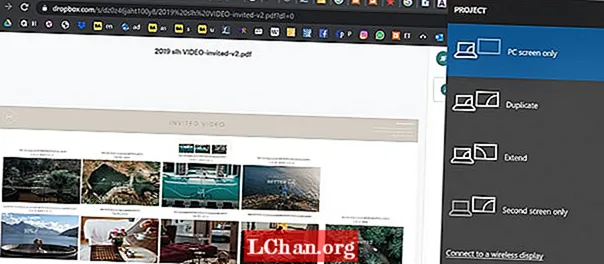
Taqdimot qilish kerakmi? Windows 10 qurilmasini tashqi monitorga yoki proektorga ulash shunchaki chertish kabi oson. Faqat bosing Windows kaliti + P va barcha variantlar o'ng tomonda ochiladi. Bu sizga displeyni nusxalashga, uni kengaytirishga yoki aks ettirishga imkon beradi va prezentatsiyani o'rnatishda ozgina stressni olib qo'yishi mumkin.
10. Ilovani ishga tushiring (Windows tugmasi + 1, 2, 3 va boshqalar).
Windows 10-ga qo'shilgan yoqimli xususiyat - bu shunchaki tugmachasini bosib, vazifalar panelidagi har qanday dasturni ishga tushirish qobiliyatidir Windows tugmasi + raqam. Masalan, vazifalar panelida shu tartibda Internet-brauzeringiz, Photoshop va Skype-laringiz bo'lsa, Windows Key + 2 tugmachalarini bosish avtomatik ravishda Photoshop-ni ochadi.
Vazifalar panelida tez-tez ishlatib turadigan dasturlarga yorliqlarni qo'shing va ularning paydo bo'lish tartibini bilganingizdan so'ng, ushbu yorliq odatda dasturni ish stolida yoki boshlash menyusida topish uchun sarflanadigan vaqtni tejashga yordam beradi. Agar sizda allaqachon dastur mavjud bo'lsa, xuddi shu tugmalar birikmasini bosish uni faol oynaga aylantiradi va bu dasturlar o'rtasida almashinuvni tezkor usuliga aylantiradi.
11. Emojilarni joylashtiring (Windows +.)
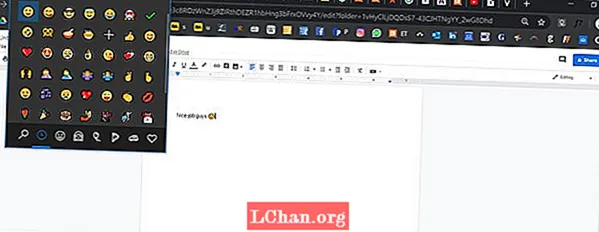
Matnga tezda emoji qo'shmoqchimisiz? Urish Windows +. tanlash uchun emojilar bilan ochilgan qutini olib keladi. Agar siz izlayotgan emoji nomini bilsangiz, nomini yozib, "qaytish" tugmachasini bosib, uni tanlab, kursordan umuman foydalanmasdan o'z matningizga kiriting.